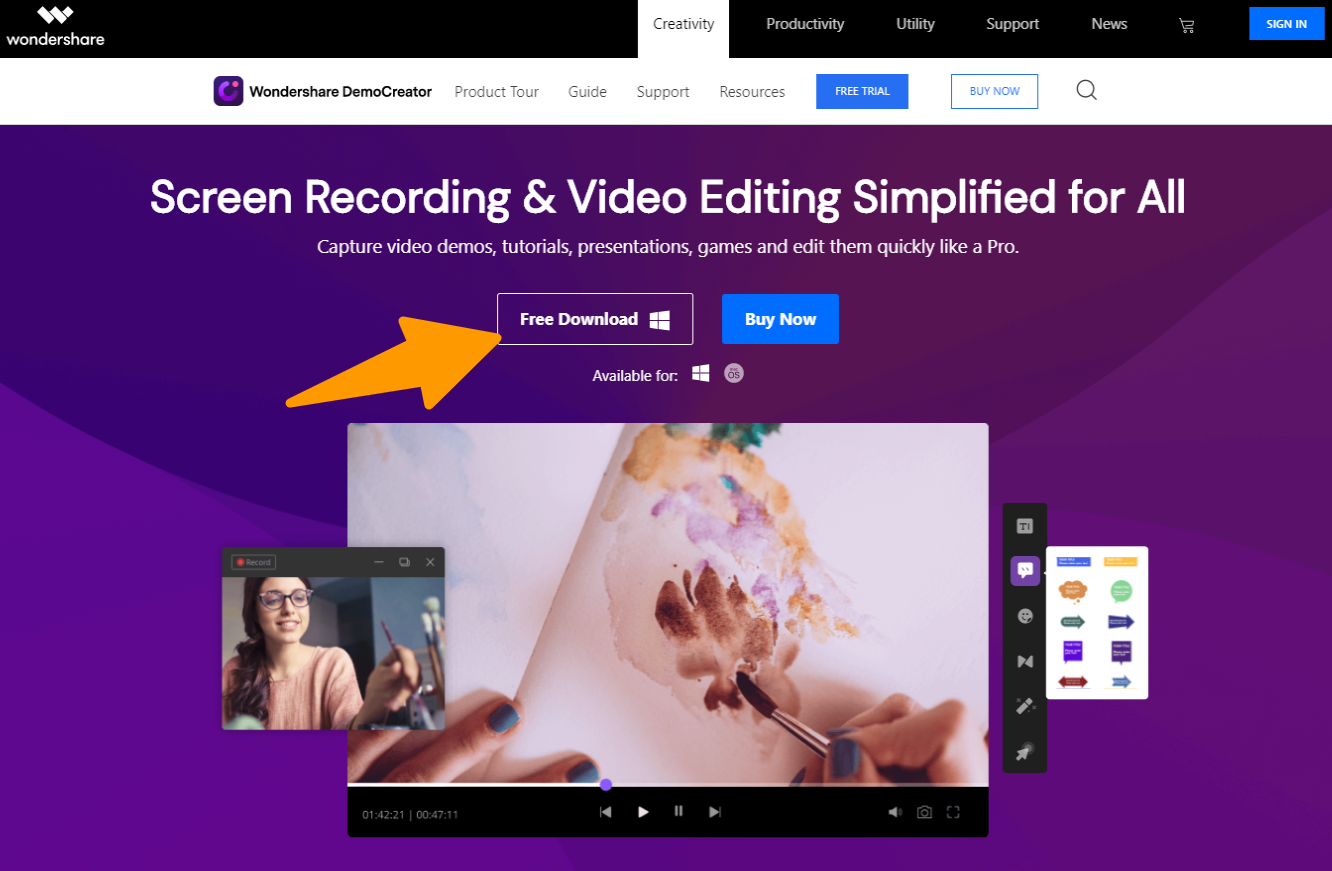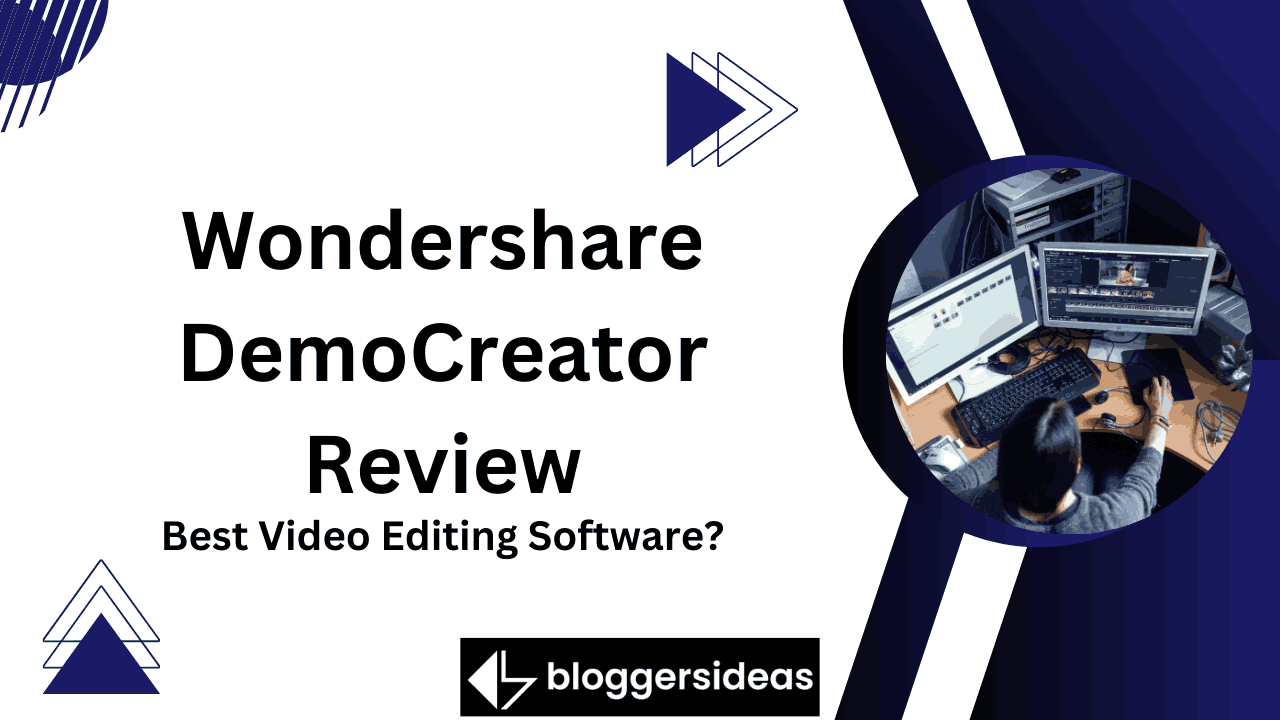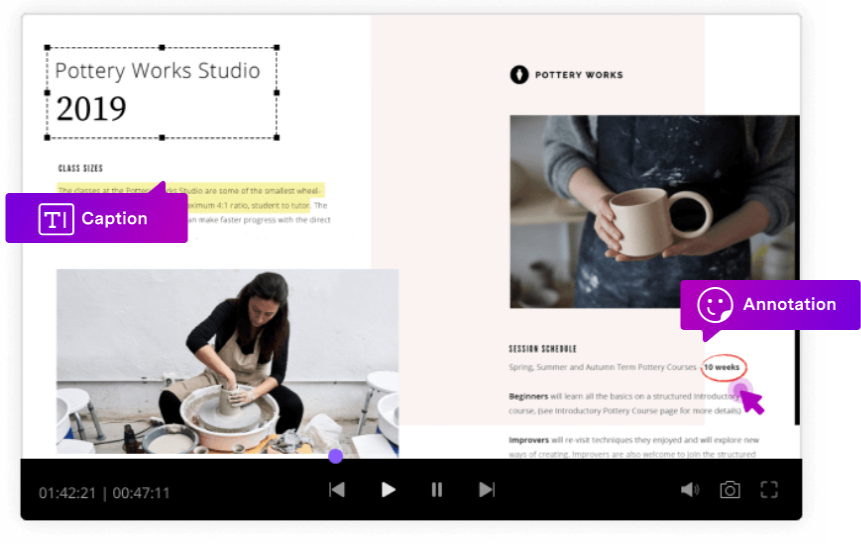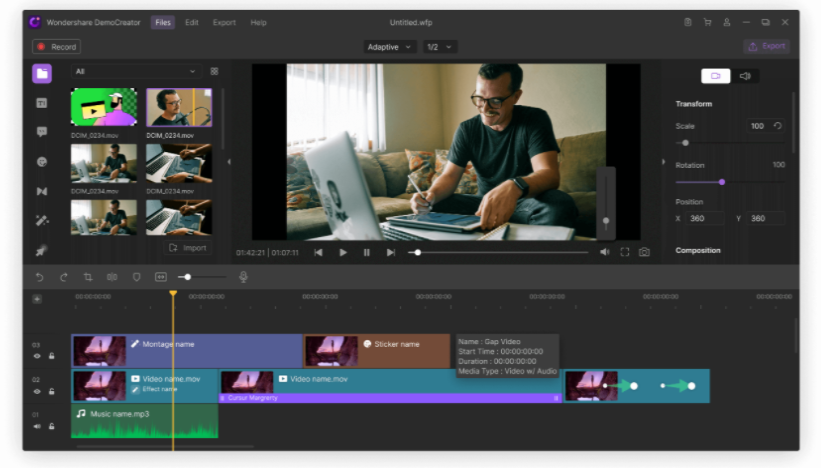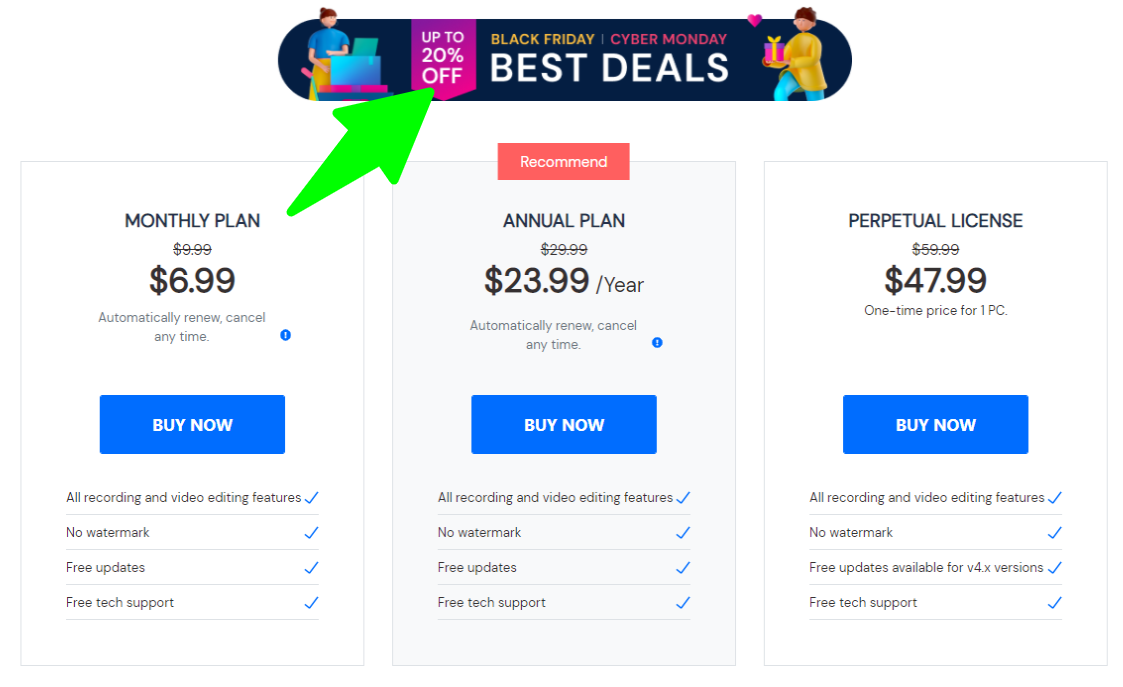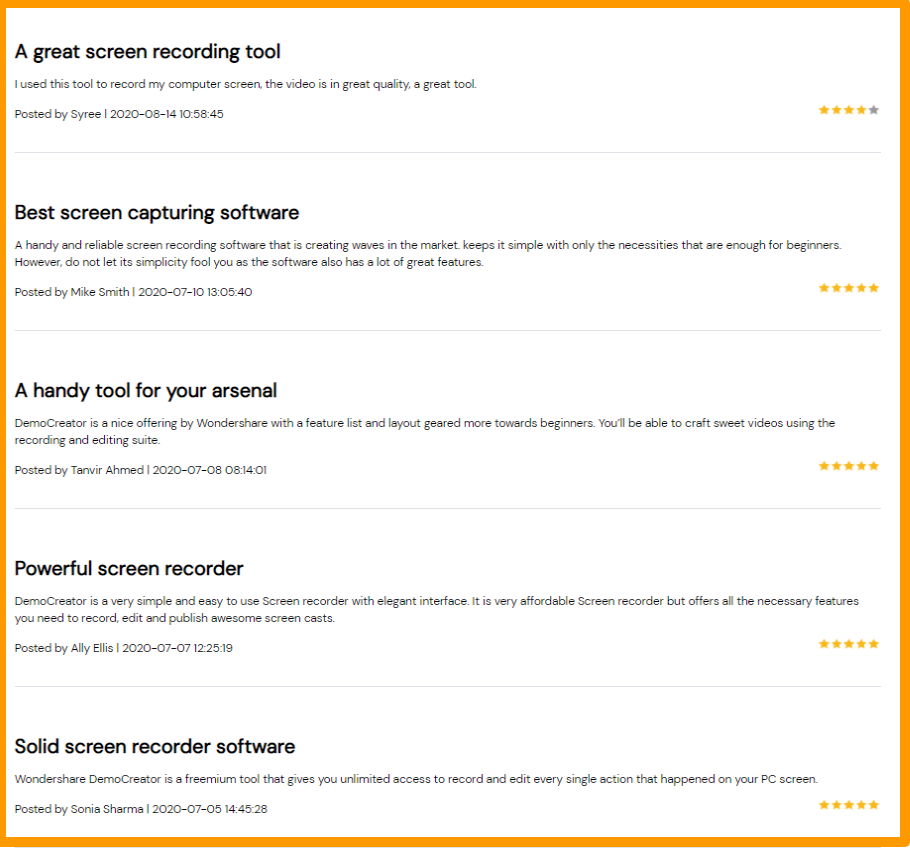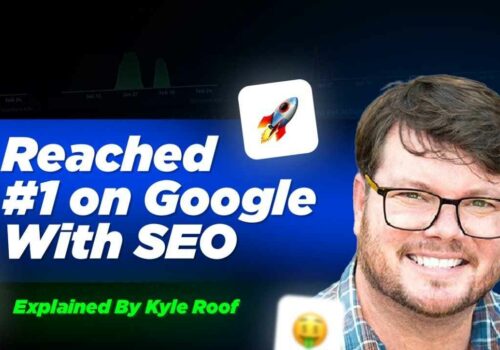Over Wondershare DemoCreator
Ik ben al geruime tijd op zoek naar een schermopnameprogramma. Als gevolg daarvan test ik talloze programma's die op de markt beschikbaar zijn. Ik heb ze altijd in het een of ander gemist. Sommige hadden een moeilijke gebruikersinterface, terwijl andere behoorlijk geavanceerd waren. Toen struikelde ik over Wondershare DemoCreator. Sindsdien is er geen weg meer terug. Van live streaming tot het maken van tutorials voor mijn YouTube-kanaal, ik kan het allemaal doen met Wondershare.
Wondershare DemoCreator is een alles-in-één tool die wordt gebruikt voor het delen van video's en het opnemen van schermen. Deze software kan schermen tot 120 fps opnemen, waardoor het een zeer populaire optie is onder gamers.
Deze eigentijdse versie van de schermrecorder integreert zowel scherm delen als videobewerking op hetzelfde platform. Het biedt praktische ervaring met videobewerking en is compatibel met Windows 7, 8 en 10.
Deze software maakt gepersonaliseerde videodemonstraties, inclusief cursors en toetsaanslagen. Hiermee kun je de video's exporteren naar MP4-, AV1- of MOV-indeling. Het ondersteunt ook spraakcamera-opname en videocamera-opname.
Kenmerken van Wondershare DemoCreator: Wondershare DemoCreator Review 2024
Prijsplan Wondershare DemoCreator
Voors en tegens Wondershare DemoCreator
Veelgestelde vragen Wondershare DemoCreator
Veel mensen hebben veel vragen over DemoCreator. Laten we daarom hier enkele veelgestelde vragen en hun antwoorden bespreken. Zo hoeft u geen contact meer op te nemen met de klantenservice.
👉 Hoe download ik DemoCreator?
De stappen om DemoCreator te downloaden zijn eenvoudig. Ze zijn als volgt. Bezoek de officiële website van DemoCreator. Selecteer de optie "Download".
👉 Hoe installeer ik de DemoCreator-software?
U moet de volgende stappen volgen om deze software te installeren. DemoCreator downloaden Selecteer het .exe-bestand Volg de instructies op het scherm. De installatie van de software is voltooid
👉Hoe gebruik ik de schermrecorder?
En-klikt gewoon op het pictogram "Capture" om de schermrecorder te gebruiken. U kunt ook op de F10-knop op uw toetsenbord drukken. Daarna telt de recorder automatisch tot drie seconden. Daarna begint het met opnemen volgens de instelling.
👉 Hoe pas ik het formaat van video's aan?
Als je het formaat van je video's wilt wijzigen, ga dan naar de instelling "Transformeren". Het is aanwezig in de rechterbovenhoek. Gebruik vervolgens de optie Schaal om te schakelen. Pas nu de grootte van de video aan volgens uw vereisten in procenten.
👉Hoe knip ik een video?
U moet de volgende stappen volgen om een video te knippen via DemoCreator: Klik met de rechtermuisknop op het onderdeel dat u wilt verwijderen. Klik op knippen. Het videogedeelte wordt automatisch geknipt. Je kunt dit videogedeelte op elk punt van je video toevoegen.
👉Hoe trim ik een video?
U moet de onderstaande stappen volgen om een video bij te snijden. Beweeg de cursor over de voorkant of het einde van de video op de tijdlijn. Sleep de video dienovereenkomstig. Het videogedeelte wordt bijgesneden.
👉 Welke besturingssystemen ondersteunen DemoCreator?
Windows 7, Windows 8 en Windows 10 ondersteunen de maker van de demo.
👉 Hoeveel RAM is er nodig voor DemoCreator?
Voor HD- en 8K-video's is minimaal 4 GB RAM nodig.
👉Welke processor is nodig voor DemoCreator?
Intel i3 of een betere multi-core processor is nodig voor DemoCreator.
👉Hoe roteer ik de videoclips?
Soms moet u de oriëntatie van uw video wijzigen. U kunt de onderstaande stappen volgen om de videoclips te roteren. Schuif de schuifregelaar "Rotatie" van de optie "Transformeren" hierboven. U kunt de video 360 graden draaien.
👉Hoeveel schijfruimte is vereist om DemoCreator te installeren?
Er moet minimaal 2 GB vrije schijfruimte beschikbaar zijn om DemoCreator te installeren. SSD (Solid Disk State) wordt aanbevolen om 4K- en HD-video's te bewerken.
👉Biedt DemoCreator een geld-terug-garantie?
Ja dat doet het. Als u een tariefplan niet leuk vindt, kunt u uw geld binnen dertig dagen terugkrijgen.
👉Kan ik beslissen hoeveel van het scherm ik wil opnemen?
Ja, u kunt kiezen of u het volledige scherm of een deel van het scherm wilt opnemen. U kunt ook een bepaald doelvenster opnemen. Met deze software kunt u ook de framesnelheid kiezen waarin u wilt opnemen. De framesnelheid moet tussen 15 fps en 120 fps liggen.
👉Hoe kan ik video's splitsen?
Dit is de meest essentiële functie van DemoCreator. De software vereenvoudigt het proces van het knippen, splitsen en bijsnijden van de video's. De stappen voor het splitsen van een video zijn als volgt: Selecteer de videoclip Versleep de gele schuifregelaar en plaats deze op het punt waar u de video wilt splitsen. Nadat de video in twee delen is opgesplitst, kunt u ze allebei ergens op de tijdlijn slepen.
Getuigenissen: Wondershare DemoCreator
Quick Links:
- VideoProc Review 2024: beste videobewerkingstool? (49% korting)
- iTubego Youtube Downloader Review 2024: Beste video-downloader?
- Wave.video Recensie 2024 | Kan het uw videomarketing opschalen?
- Vidnami Review 2024: Ultimate Video Creator? (Waarom 9 sterren)
- TubeBuddy Review met kortingsbon
- Viddyoze recensie
Conclusie: Wondershare DemoCreator Review 2024 Is het echt goede videobewerkingssoftware?
Wondershare-democreator is innovatieve videobewerkings- en opnamesoftware waarmee u het scherm van uw pc kunt opnemen en vastleggen. Het biedt 4K premium videokwaliteit.
De ingebouwde editor van DemoCreator biedt een breed scala aan functies. Met deze software kun je je fantasie de vrije loop laten en verschillende opties verkennen. Mensen die geen kennis hebben van codering, kunnen deze software gemakkelijk gebruiken.
U kunt Democreator zelfs gebruiken om de video in verschillende fragmenten te splitsen. U kunt ook de verschillende kleine video's samenvoegen via Democreator om de video te voltooien. Op deze manier kun je een beïnvloedende video voor je YouTube-kanaal maken om meer likes en shares te krijgen.
In het virtuele tijdperk van de 21ste eeuw is deze tool essentieel geworden voor het maximaliseren van de productiviteit. Hiermee kunt u tot 120 frames per seconde opnemen. Het zorgt ook voor het verwijderen van onnodig achtergrondgeluid. Hiermee kun je ook opnemen via je webcam en ondertitels toevoegen.
De video-editor heeft volwaardige functies die u zullen helpen de kwaliteit van uw inhoud te verbeteren. Het heeft het proces van schermopname en videobewerking vereenvoudigd.